
Apple-ın Find My funksiyası xilasedicidir, çünki o, Apple cihazlarınızı izləməyə və məkanınızı kontaktlarınızla paylaşmağa imkan verir. Siz həmçinin, iPhone-un məlumatı itibsə və ya oğurlanıbsa, onu Məni Tap vasitəsilə uzaqdan silə bilərsiniz. Beləliklə, iPhone-umu tap gözlənildiyi kimi işləmədikdə olduqca əsəbi ola bilər. Amma narahat olma! Bunun nə üçün baş verə biləcəyini və onu necə asanlıqla həll edə biləcəyiniz bəzi ümumi səbəblər.

Mündəricat
- Mənim iPhone-umu tap niyə işləmir?
- iPhone-umu tapın işləməməsinin 9 yolu
- İnternet bağlantısını yoxlayın
- Məkan Xidmətlərinin aktiv olduğundan əmin olun
- iPhone-umu tap-ı söndürün və yandırın
- iPhone-u yenidən başladın
- Apple ID-nizi çıxarın və yenidən daxil olun
- Şəbəkə Parametrlərini sıfırlayın
- Aşağı Güc rejimini söndürün
- Tarix və Saat parametrlərini yoxlayın
- iPhone-u yeniləyin
Mənim iPhone-umu tap niyə işləmir?
iPhone-umu tapın işləməməsinin bir neçə səbəbi ola bilər. Burada bir neçə ümumi günahkar var:
- Yanlış konfiqurasiya edilmiş parametrlərimi tapın
- Zəif və ya internet bağlantısı yoxdur
- Məkan Xidmətləri deaktiv edilib
- iCloud düzgün sinxronlaşdırılmayıb
- Yanlış tarix və vaxt parametrləri
- Sistem nasazlıqları
- Köhnəlmiş iOS versiyası
- Mənim serverin kəsilməsini tapın
- iPhone-da SIM yoxdur
İndi mümkün səbəbləri bildiyimiz üçün həll yollarını araşdıraq.
iPhone-umu tapın işləməməsinin 9 yolu
Siz iPhone-da iCloud-u quraşdırdığınız zaman Mənim Tap funksiyası avtomatik olaraq işə salınır, beləliklə siz istənilən yerdən iCloud-a daxil olmaqla onu izləyə bilərsiniz. Bununla belə, əgər siz iPhone və ya Apple aksesuarlarınızı tapa bilmirsinizsə və ya yeriniz Xəritəmi Tap-da güncəllənmirsə, onu düzəltmək üçün aşağıdakı düzəlişləri sınamalısınız.
1. İnternet bağlantısını yoxlayın
Find My iPhone-un yerini real vaxtda yeniləmək üçün sabit internet bağlantısı tələb edir. Ancaq iPhone oflayndırsa və ya internet bağlantısı zəifdirsə, o, işləməyə bilər və siz iPhone-un ən son məlum yerini görəcəksiniz.
Beləliklə, Mənim Tap işləmədiyi zaman güclü Wi-Fi və ya mobil şəbəkəyə qoşulduğunuzdan əmin olmaq vacibdir. Parametrləri açın və Wi-Fi və ya Mobil seçin və onlayn olub olmadığınızı yoxlayın. Siz həmçinin şəbəkə bağlantınızı yeniləmək üçün Təyyarə Rejimini yandırıb söndürə bilərsiniz.
Bundan əlavə, Tap My-in mobil məlumatlara daxil olmasına icazə verildiyinə əmin olun. Bunu yoxlamaq üçün:
- Parametrlərə gedin və Mobil seçin.
- Aşağı diyirləyin və Hamısını göstər üzərinə klikləyin.
- İndi, Mənim Tap-a keçin.
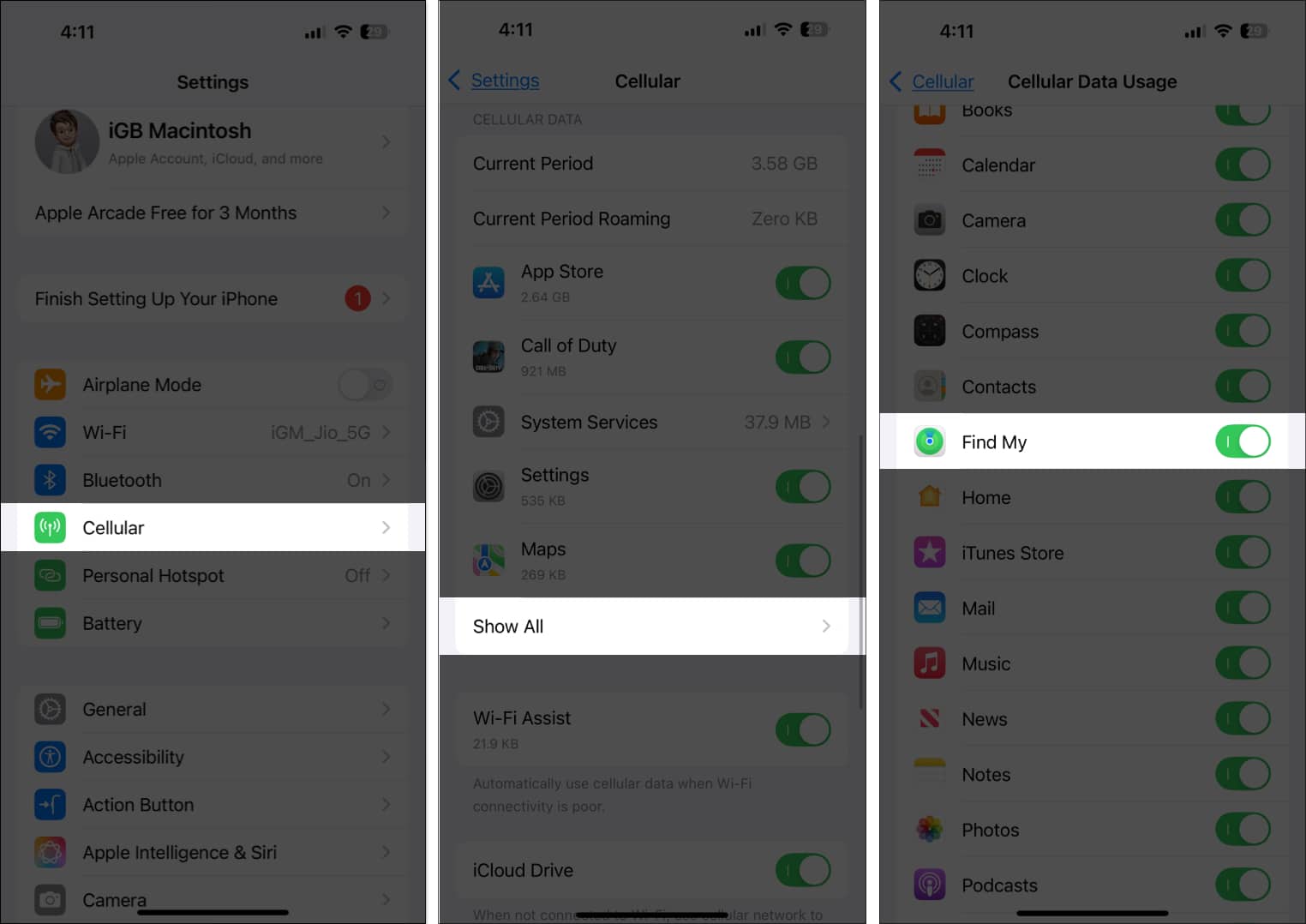
2. Məkan Xidmətlərinin aktiv olduğundan əmin olun
Tap My iPhone-un işləməsi üçün məkana daxil olmaq lazımdır. Məkan Xidmətləri söndürülübsə, proqram cihazınızı izləyə bilməyəcək və heç bir məkan tapılmadı xəbərdarlığını göstərə bilməyəcək. Bunu düzəltmək üçün bu addımları yerinə yetirin:
- Parametrlərə gedin və Məxfilik və Təhlükəsizlik seçin.
- Məkan Xidmətləri üzərinə klikləyin və onun aktiv olduğundan əmin olun.
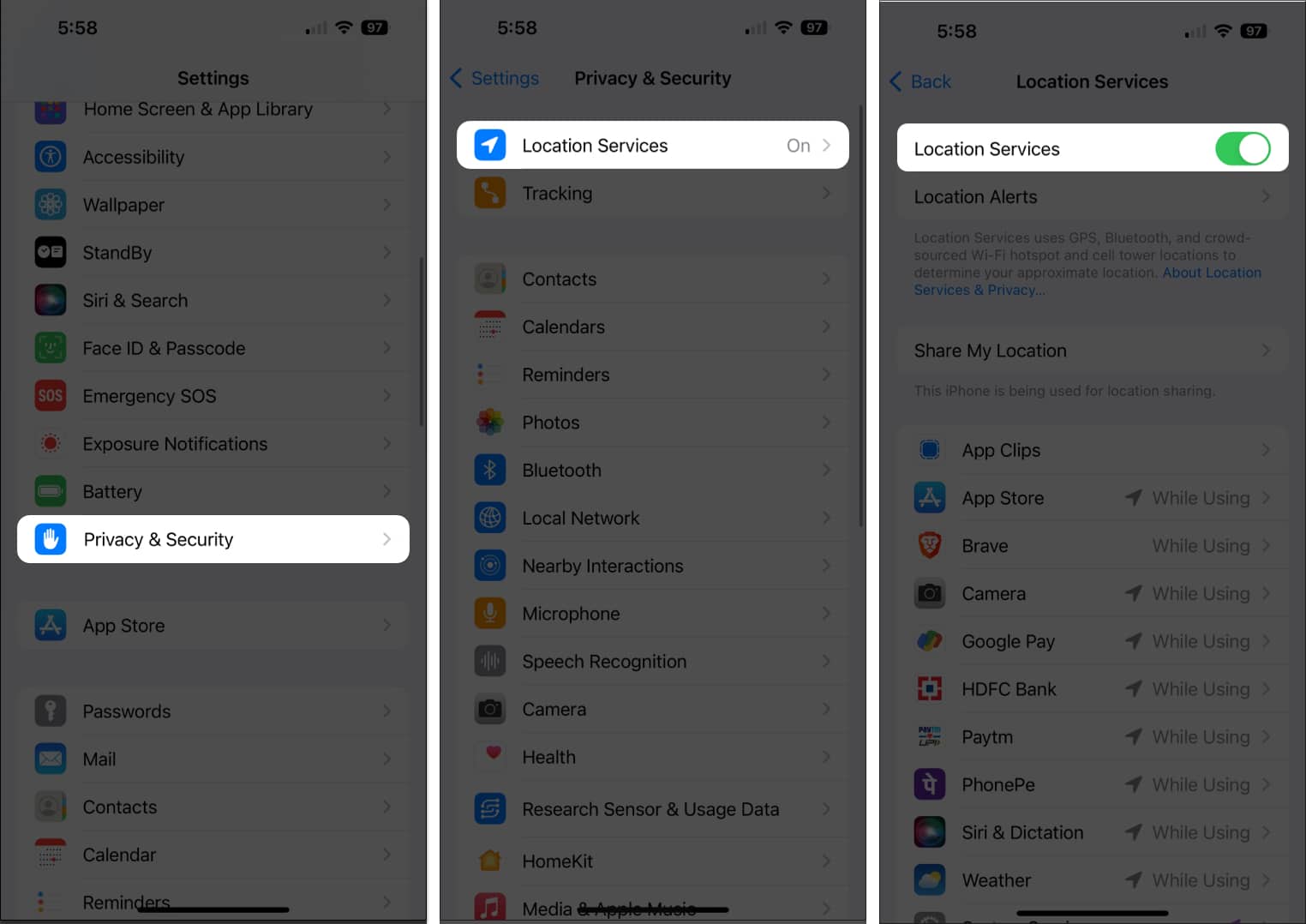
- Aşağı diyirləyin, Məni tap vurun və Proqramdan istifadə edərkən seçin.
- Burada, Dəqiq Məkanı dəyişin.
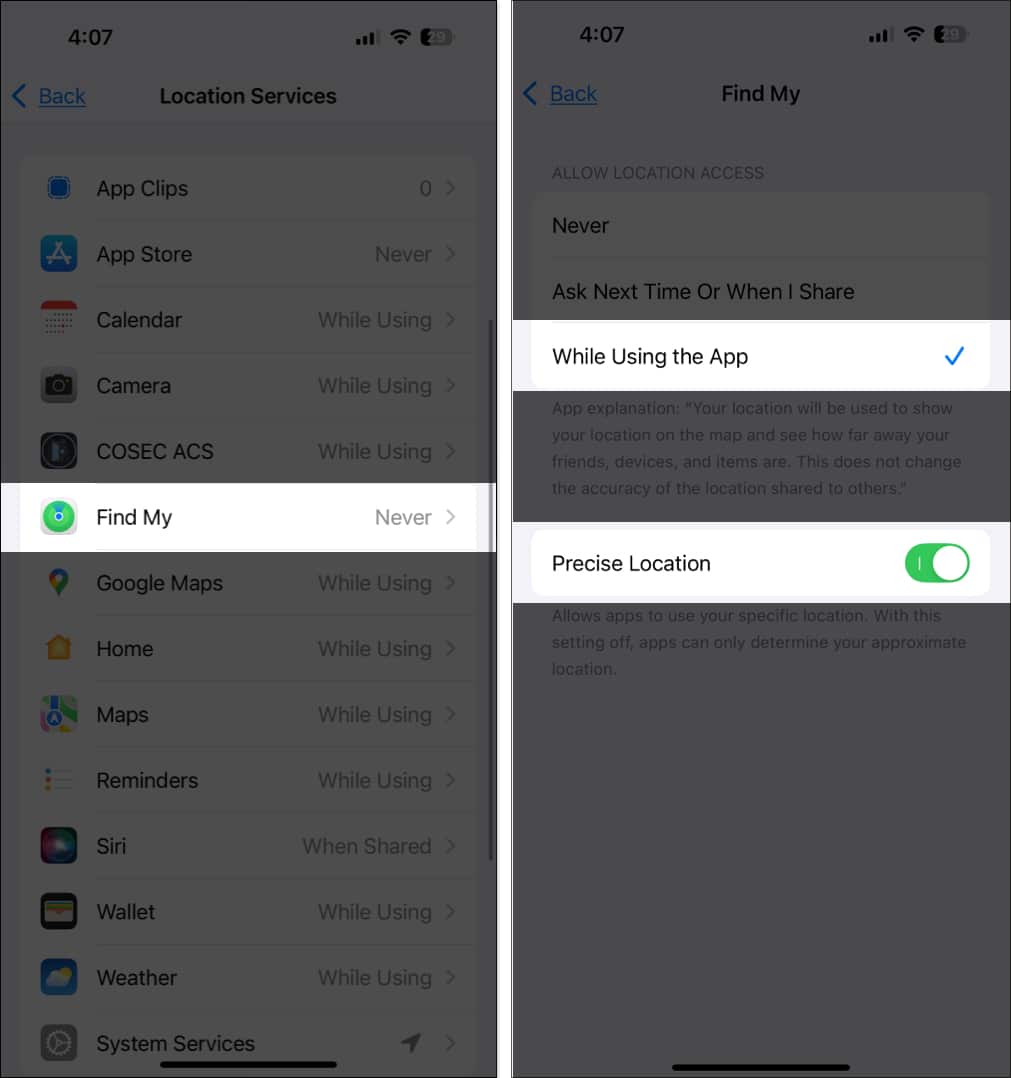
Bu üsul “Mənim yerimi tap” əlçatmaz problemini həll edir və xəritədə düzgün yeri göstərir.
3. iPhone-umu tap-ı söndürün və yandırın
Bəzən Mənim Tap xidmətinin tez sıfırlanması xətaları aradan qaldıra və problemi həll edə bilər. Bunun üçün əvvəlcə iPhone-umu tap funksiyasını söndürməli, sonra isə onu aktivləşdirməlisiniz.
- Parametrləri işə salın, yuxarıdakı Apple ID-yə toxunun və Məni tap seçin.
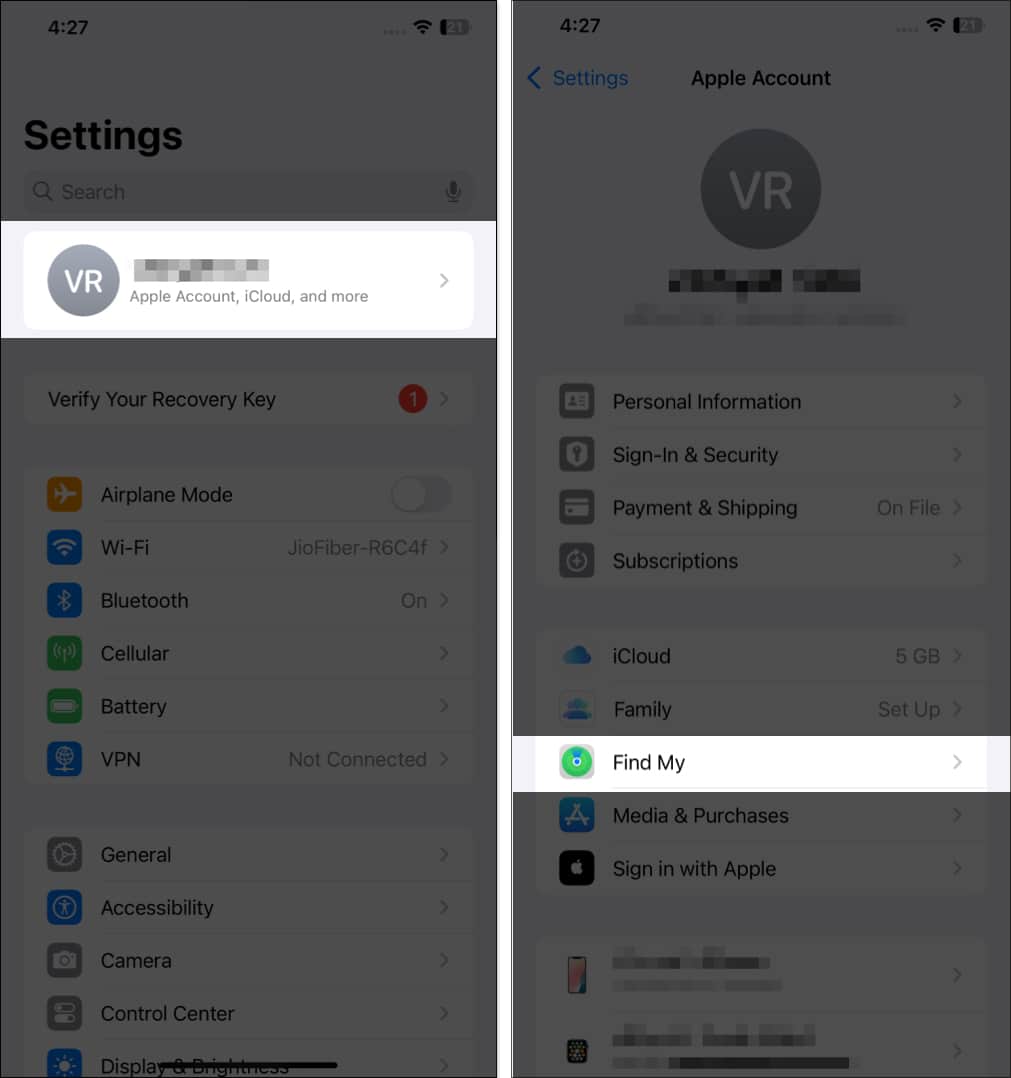
- iPhone-umu tap vurun və onu söndürün.
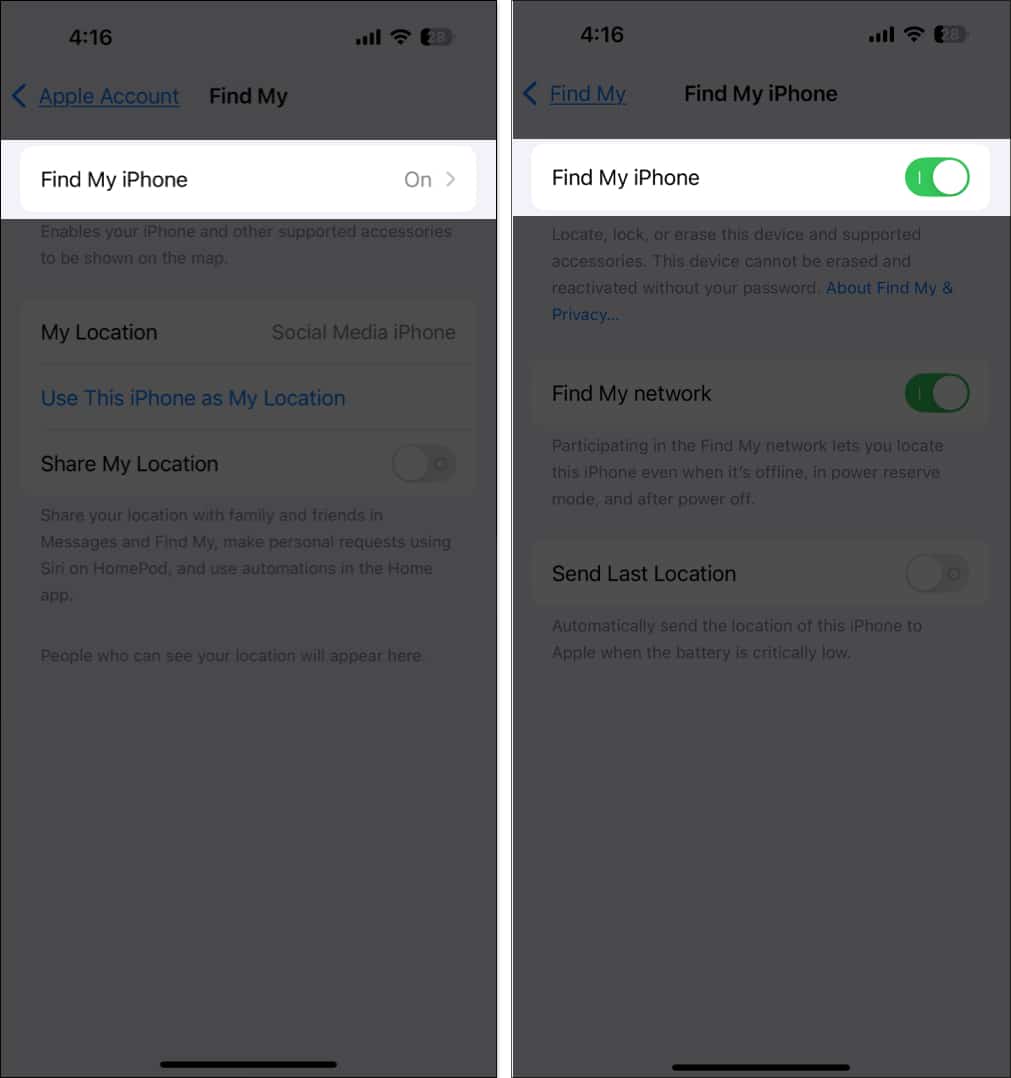
- Apple ID parolunuzu daxil edin və yuxarı sağ küncdə Söndürün üzərinə klikləyin.
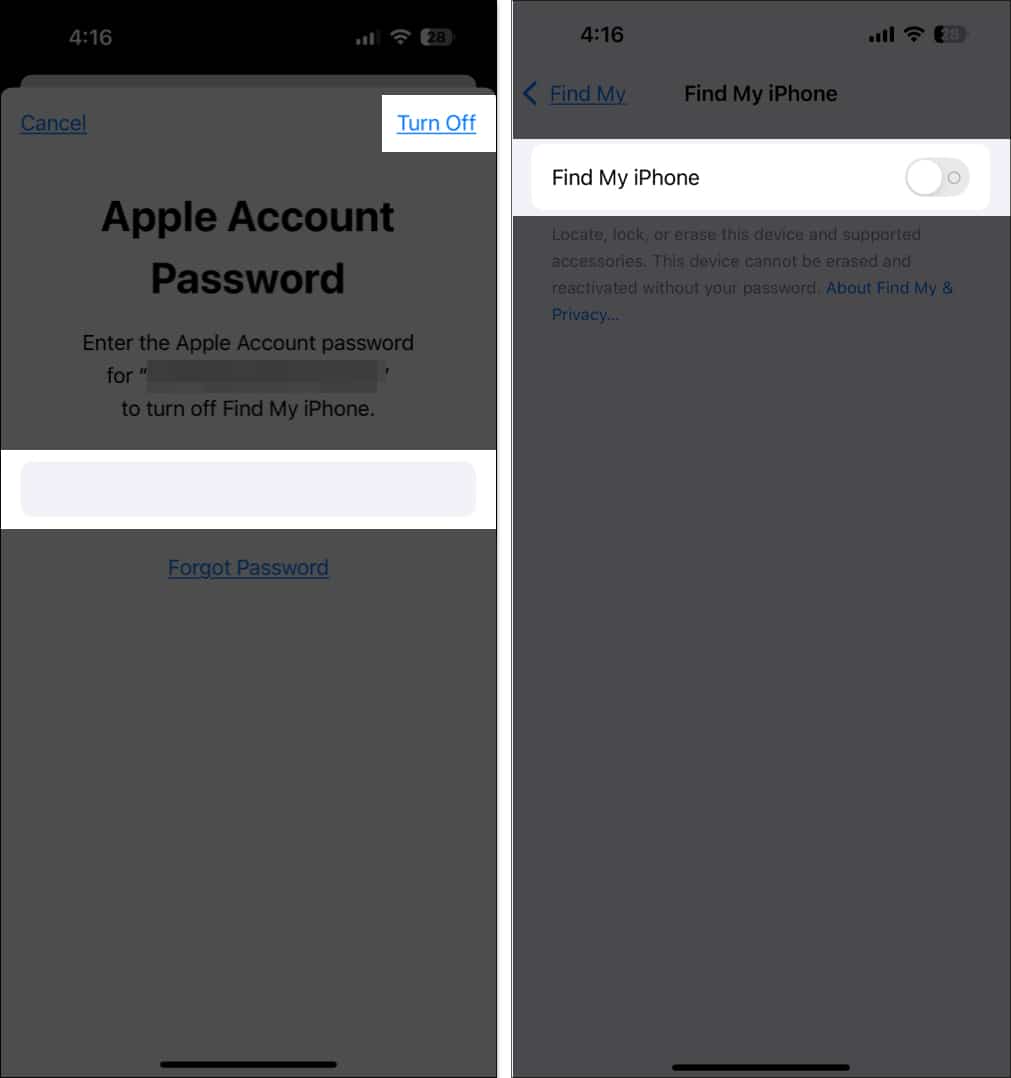
- Bir neçə saniyə gözləyin və iPhone-umu tap-ı yandırın.
Burada olarkən Şəbəkəmi Tap və Son Məkanı Göndər seçimlərini yandırın. Bu parametrlər iPhone-u oflayn, Az Güc rejimində və söndürülmüş olsa belə izləməyə kömək edir.
4. iPhone-u yenidən başladın
Sadə bir yenidən başlatma, Find My-in iPhone-da düzgün işləməməsinə səbəb ola biləcək kiçik nasazlıqları aradan qaldırmaqda möcüzələr yarada bilər.
- Yan düyməni və ya səs səviyyəsi düyməsini söndürmə slayderini görənə qədər basıb saxlayın.
- Cihazı söndürmək üçün slayderi sağa çəkin. Bir müddət gözləyin, sonra yenidən yandırın.
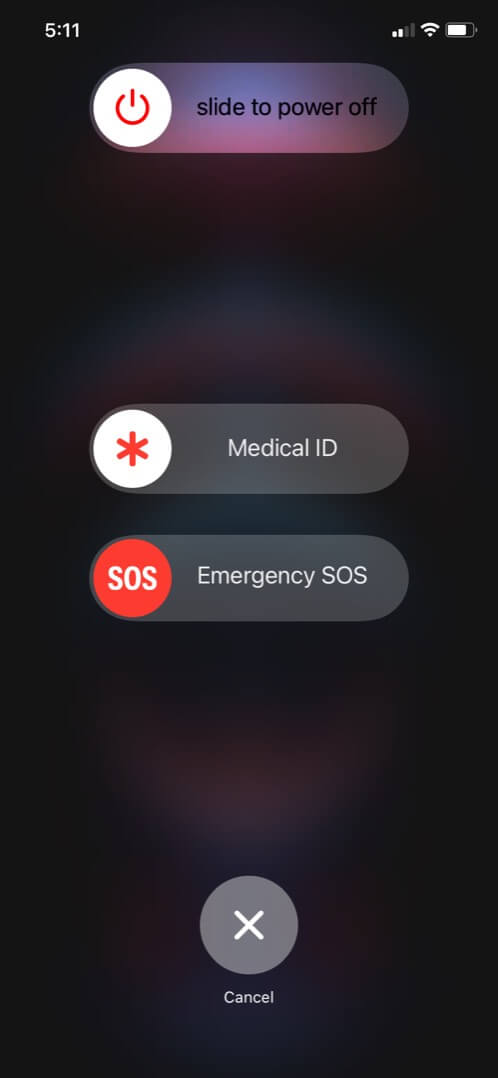
Daha çox köməyə ehtiyacınız var? Budur iPhone və ya iPad-i necə yenidən işə salacağınıza dair təlimat.
5. Apple ID-nizi çıxarın və yenidən daxil olun
Bəzən Apple ID-niz iCloud ilə düzgün sinxronizasiya oluna bilməz və bu, Mənim Tap ilə bağlı problemlərə səbəb ola bilər. Bu halda, siz Apple ID-dən çıxa və yenidən daxil ola bilərsiniz. iCloud-u qurmaq üçün istifadə etdiyiniz düzgün Apple ID-dən istifadə etdiyinizə əmin olun.
- Parametrlərə gedin və yuxarıdakı Apple ID bannerinə toxunun.
- Aşağı diyirləyin və Çıxış üzərinə toxunun.
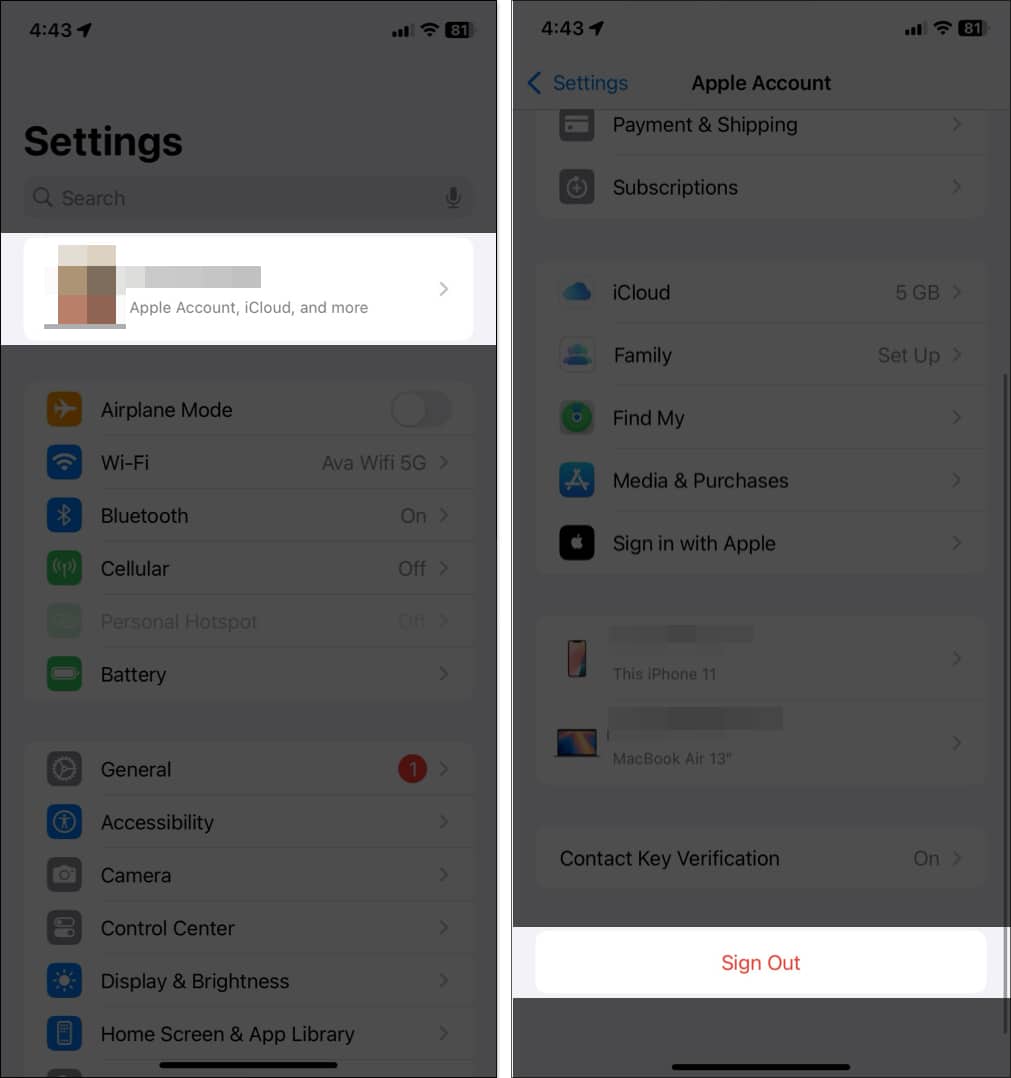
- Parolunuzu daxil edin və Söndür klikləyin.
- Saxlamaq istədiyiniz datanı aktivləşdirin və Çıxış üzərinə klikləyin.
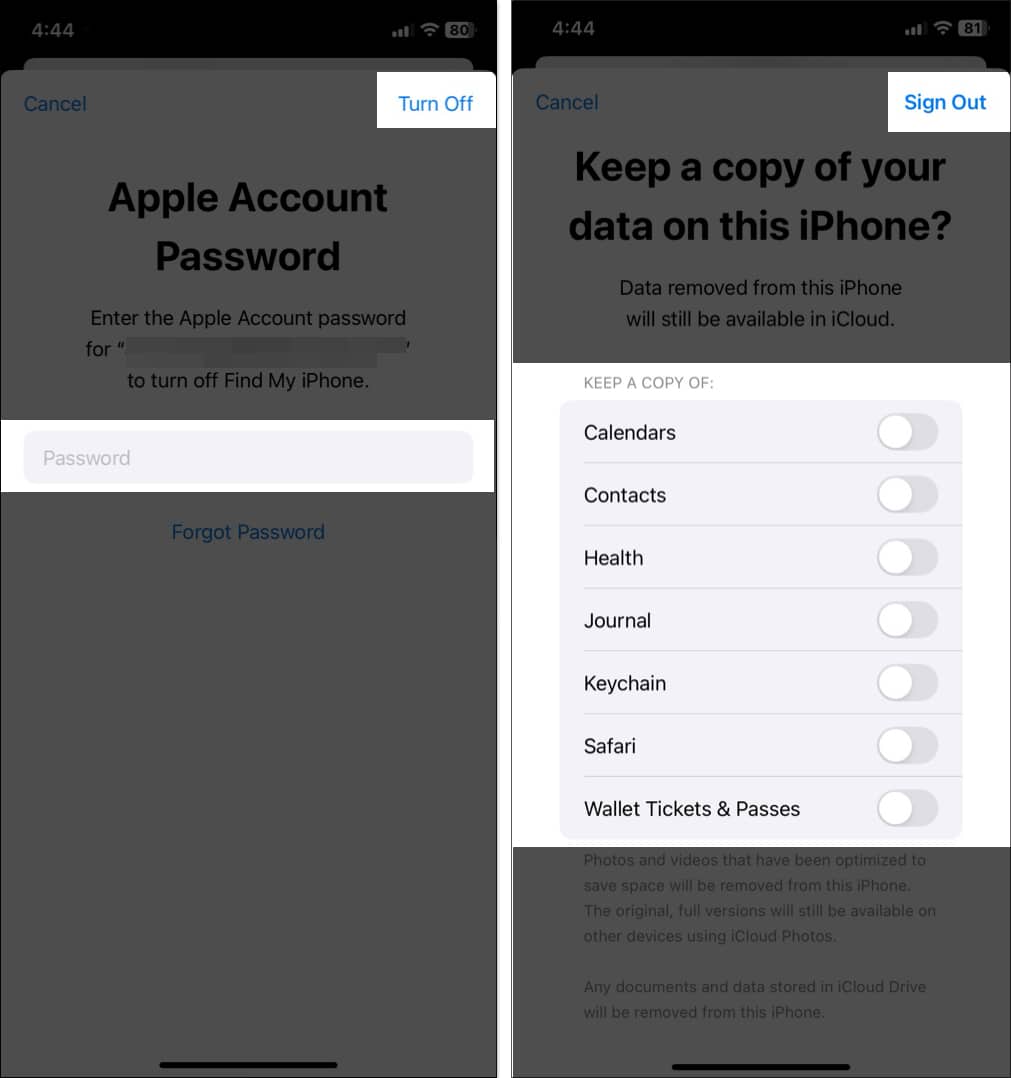
- iPhone-u yenidən başladın.
- Apple ID və parolunuzla yenidən daxil olun.
6. Şəbəkə Parametrlərini sıfırlayın
Heç bir şey işləmirsə, ola bilsin ki, iPhone-un şəbəkə parametrləri pozulub və bu, Yerimi tap izləmə funksiyasının düzgün işləməməsinə səbəb olub. Bunu düzəltmək üçün iPhone-un Şəbəkə Parametrlərini yenidən qura bilərsiniz:
- Parametrləri açın, Ümumiyə keçin və Transfer və ya iPhone-u Sıfırla seçin.
- Sıfırla vurun və Şəbəkə Parametrlərini Sıfırla seçin.
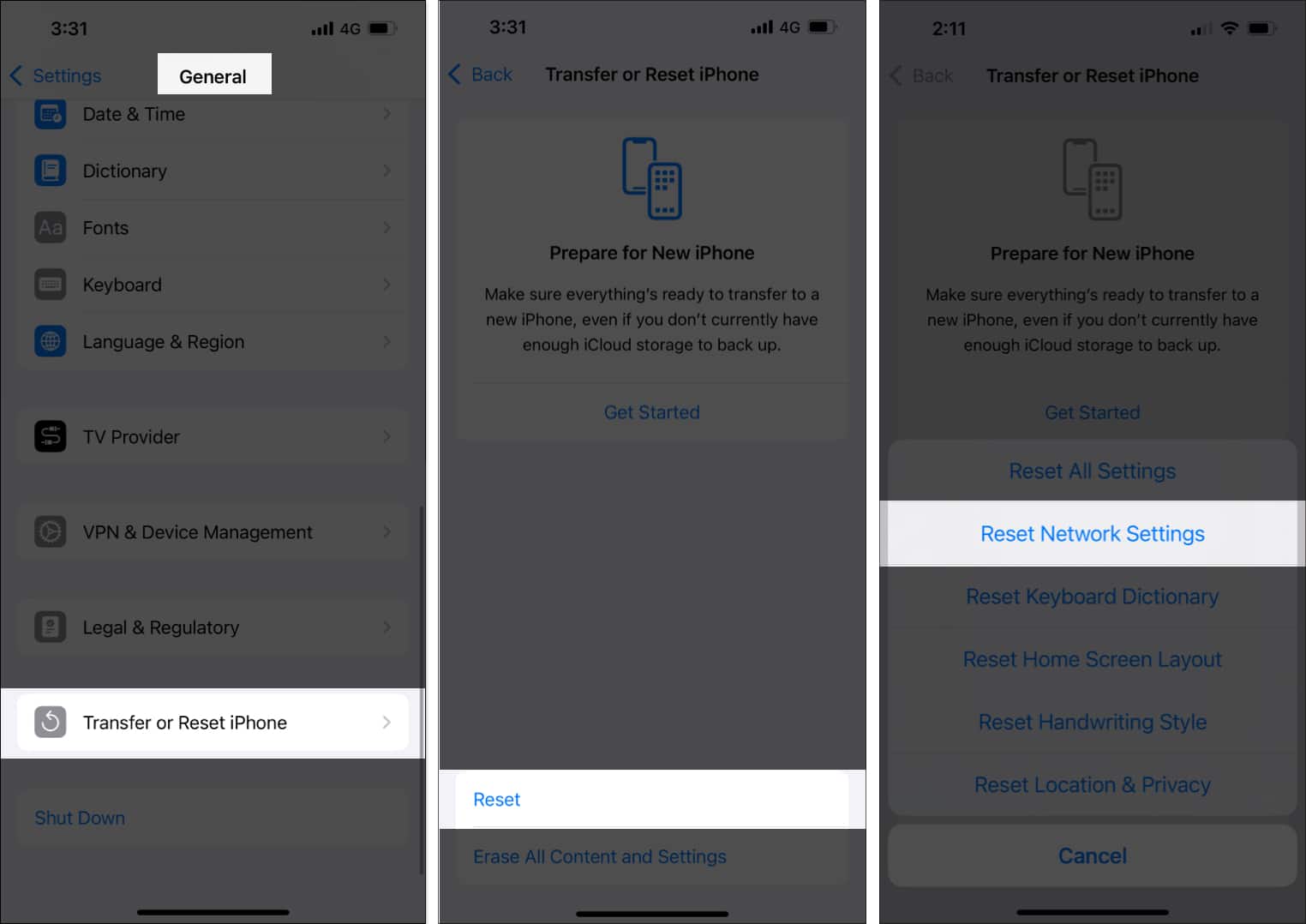
- Parolunuzu daxil edin və təsdiqləyin.
Bu, yadda saxlanmış Wi-Fi şəbəkələrini və parolları siləcək, ona görə də davam etməzdən əvvəl onları tanıdığınızdan əmin olun.
7. Aşağı Güc rejimini söndürün
Məni tap iPhone batareyasının vəziyyətini qeyd edin. Enerjiniz tükənirsə və ya Aşağı Güc Rejimi istifadə edirsinizsə, Mənim Tap canlı məkanınızı izləməkdə çətinlik çəkə bilər. Bundan əlavə, Aşağı Güc rejimi fon proseslərini məhdudlaşdırır, bu da Mənim Tapmağımın düzgün işləməsinə mane ola bilər. Beləliklə, aşağı güc rejimini söndürmək müdrikdir.
- Parametrləri işə salın və Batareya üzərinə vurun.
- Aşağı Güc rejimini söndürün.
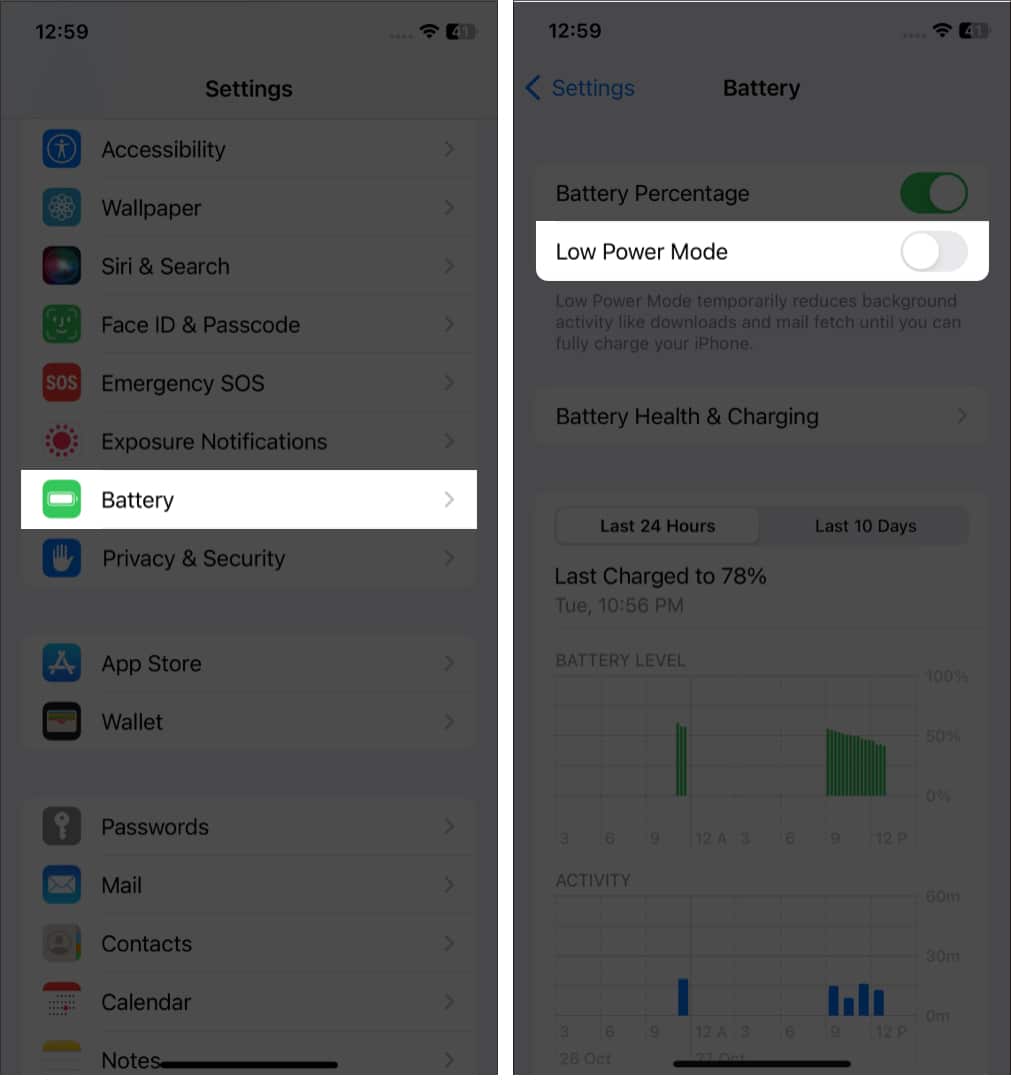
8. Tarix və Saat parametrlərini yoxlayın
Yanlış tarix və vaxt parametrləri iCloud ilə sinxronizasiya problemlərinə səbəb ola bilər və dəqiq yer siqnalları göndərə bilmir. Buna görə də, iPhone saatınızın düzgün işlədiyinə əmin olun.
- Parametrlərə gedin, Ümumi seçin və Tarix və Saat vurun.
- Avtomatik olaraq təyin et.
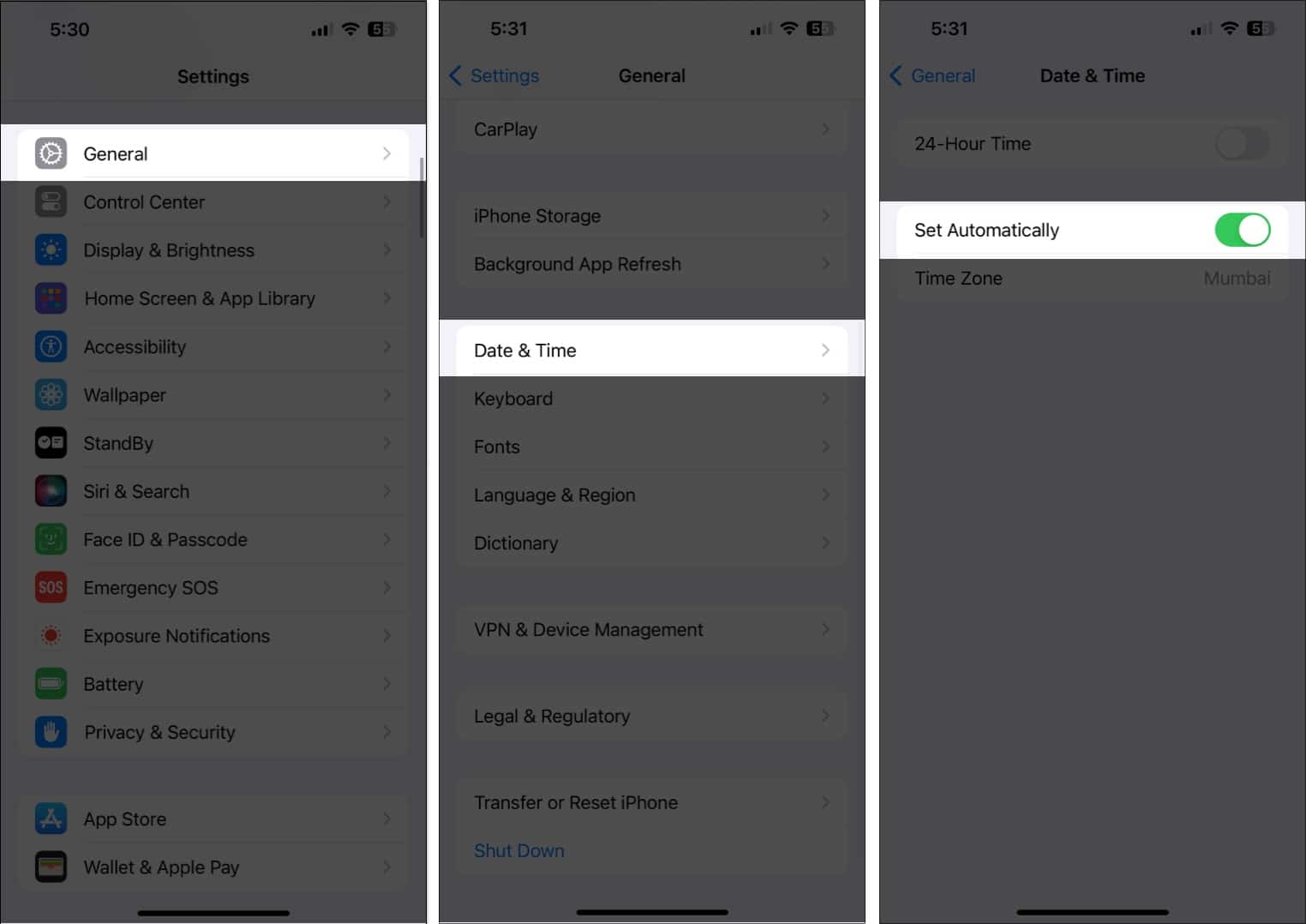
9. iPhone-u yeniləyin
Apple səhvləri düzəltmək və performansı yaxşılaşdırmaq üçün tez-tez yeniləmələr buraxır. iPhone-umu tapın işləməməsinin səbəbi köhnəlmiş iOS ola bilər. Beləliklə, hər hansı yeni iOS versiyasının mövcud olub olmadığını yoxlayın və iPhone-u yeniləyin.
- Parametrlər > Ümumi > Proqram təminatı yeniləməsinə keçin.
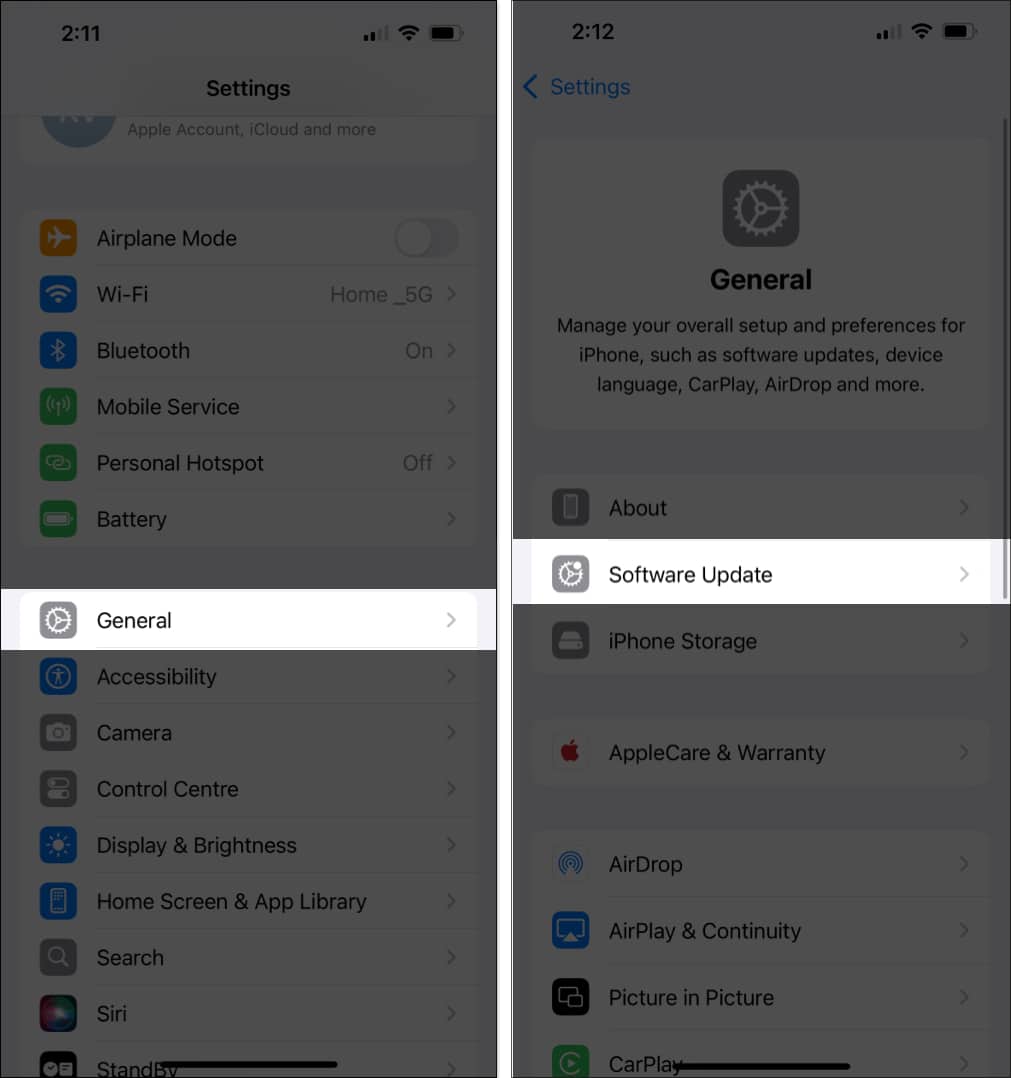
- Yeni yeniləmə görsəniz, İndi Quraşdır vurun.
Hesabdan çıxarılır…
Ümid edirəm ki, bu həllərdən biri iPhone-da işləmədiyi “iPhone-u tap” problemini həll etməyə kömək etdi. Bu Apple xidmətinə bağlı qalmaq cihazınızın itməsi halında sizi çoxlu problemlərdən xilas edə bilər. Bu həllərin heç biri işləmirsə, Apple Dəstəyi ilə əlaqə saxlayın əlavə yardım üçün.
Tez-tez verilən suallar
Həm sizin, həm də ailə üzvlərinizin Məkan Paylaşımını aktivləşdirdiyinizə əmin olun. Parametrlər > Apple ID > Mənim tap bölməsinə keçin və Məkanımı Paylaş seçimini aktivləşdirin. Sonra Apple ID parametrlərinə qayıdın, Ailə seçin, Məkan Paylaşımı üzərinə klikləyin və ailə üzvünün aktiv olduğunu yoxlayın.
İnternet bağlantınızı yoxlayın və Tap My app üçün Məkan Xidmətlərinin aktiv olduğundan əmin olun. Həmçinin, aktivdirsə, Aşağı Güc rejimini söndürün.
Əgər iPhone söndürülübsə, internet bağlantısı yoxdursa və ya Məkan Xidmətləri deaktiv edilibsə, iPhone-umu tapma xətası ilə qarşılaşa bilərsiniz. Bütün bu parametrlərin düzgün konfiqurasiya olunduğundan əmin olun. Cihazınızın təhlükəsizliyini artırmaq üçün siz həmçinin Oğurlanmış Cihaz Mühafizəsini aktivləşdirə bilərsiniz.
Həmçinin oxuyun:
- Apple-ın Şəbəkəmi Tap necə işləyir: Ən yaxşı bələdçi
- İstənilən ssenaridə itirilmiş AirPod-larınızı necə tapmaq olar
- İtirilmiş və ya ölmüş halda Apple Watch-ımı necə tapmaq olar
